改善照片曝光Word文件下载.docx
《改善照片曝光Word文件下载.docx》由会员分享,可在线阅读,更多相关《改善照片曝光Word文件下载.docx(10页珍藏版)》请在冰豆网上搜索。
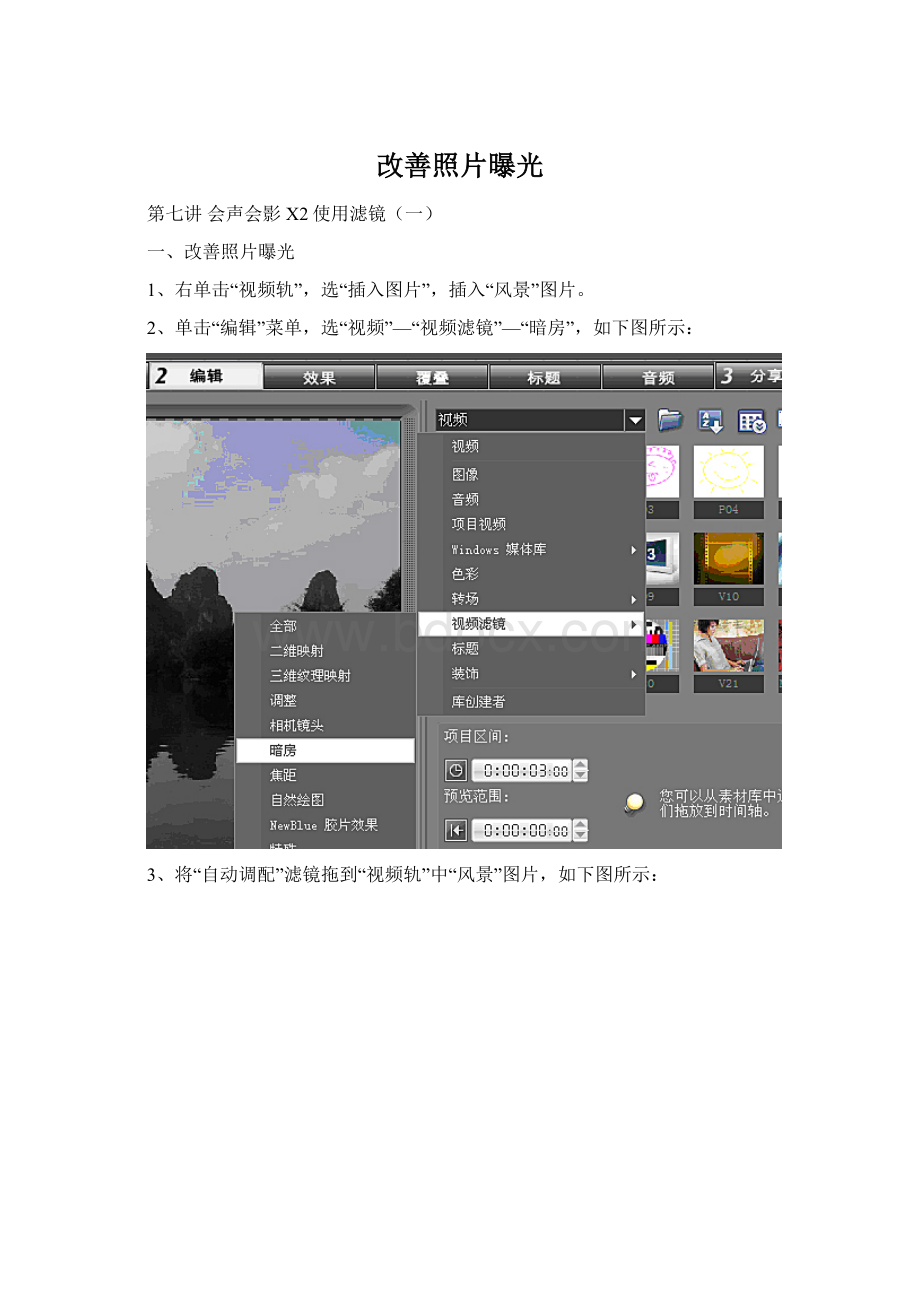
4、单击“替换上一个滤镜”
(取消“替换上一个滤镜”)。
5、将“亮度和对比度”滤镜拖到“视频轨”中“风景”图片,单击“自定义滤镜”按钮。
6、设置第一和二关键帧的亮度为45,对比度为25
二、增强照片细节
1、右单击“视频轨”,选“插入图片”,插入“人像”图片。
2、单击“编辑”菜单,选“视频”—“视频滤镜”—“暗房”。
3、将“自动调配”滤镜拖到“视频轨”中“人像”图片。
4、在滤镜素材库中选“聚集”。
5、将“锐化”滤镜拖到“视频轨”中“人像”图片,并选取如下图所示:
6、在滤镜素材库中选“调整”。
7、将“去除马赛克”滤镜拖到“视频轨”中“人像”图片。
8、单击“自定义滤镜”按钮,设置第一和二关键帧如下图所示:
三、改变素材气氛
1、右单击“视频轨”,选“插入视频”,插入“自然”视频。
3、将“自动曝光”滤镜拖到“视频轨”中“自然”视频。
4、再将“色调和饱和度”滤镜拖到“视频轨”中“自然”视频,并选取“预设效果”如下图所示:
5、在滤镜素材库中选“相机镜头”。
6、将“发散光晕”滤镜拖到“视频轨”中“自然”视频,并选取“预设效果”如下图所示:
第八讲会声会影X2使用滤镜
(二)
四、制作油画风格
1、右单击“视频轨”,选“插入图片”,插入“秋叶”图片。
2、单击“编辑”菜单,选“视频”—“视频滤镜”—“自然绘图。
3、将“水彩”滤镜或“油画”滤镜拖到“视频轨”中“秋叶”图片,并选取“预设效果”如下图所示:
五、制作下雨效果(可加闪电效果)
1、右单击“视频轨”,选“插入图片”,插入“夏”图片。
3、将“色调和饱和度”滤镜拖到“视频轨”中“夏”图片。
4、单击“自定义滤镜”,设置第一和第二关键帧如下图所示:
4、在滤镜素材库中选“自动调配”,滤镜拖到“视频轨”中“夏”图片。
5、将“自动曝光”滤镜拖到“视频轨”中“夏”图片。
6、在滤镜素材库中选“特殊”。
将“雨点”滤镜拖到“视频轨”中“夏”图片。
7、单击“自定义滤镜”,设置第一和第二关键帧如下图所示,其他不变:
第一关键帧
第二关键帧
六、制作下雨效果(可加闪电效果)
1、右单击“视频轨”,选“插入图片”,插入“冬”图片。
3、在滤镜素材库中选“自动调配”,滤镜拖到“视频轨”中“夏”图片。
4、在滤镜素材库中选“特殊”。
5、单击“自定义滤镜”,设置第一和第二关键帧如下图所示,其他不变:
第一关键帧:
第二关键帧:
第九讲会声会影X2使用滤镜(三)
七、模拟镜头晕
1、右单击“视频轨”,选“插入视频”,插入“背景”视频。
2、单击“编辑”菜单,选“视频”—“视频滤镜”—“相机镜头”。
3、在滤镜素材库中选“镜头闪光”,滤镜拖到“视频轨”中背景”视频。
4、单击“自定义滤镜”,设置第一和第二关键帧如下图所示,其他不变:
并设置第二关键帧参数为:
除了“镜头闪光”滤镜以外,“光芒”、“星形”和“缩放动作”滤镜也可以产生光芒的效果。
八、制作幻影入场效果
1、右单击“视频轨”,选“插入图片”,插入“花朵”图片。
2、单击“编辑”菜单,选“视频”—“视频滤镜”—“特殊”。
3、在滤镜素材库中选“幻影动作”,滤镜拖到“视频轨”中“花朵”图片。
5、在滤镜素材库中选“暗房”,选“光线”滤镜,滤镜拖到“视频轨”中“花朵”图片。
6、单击“自定义滤镜”,设置第一和第二关键帧如下图所示,其他不变: